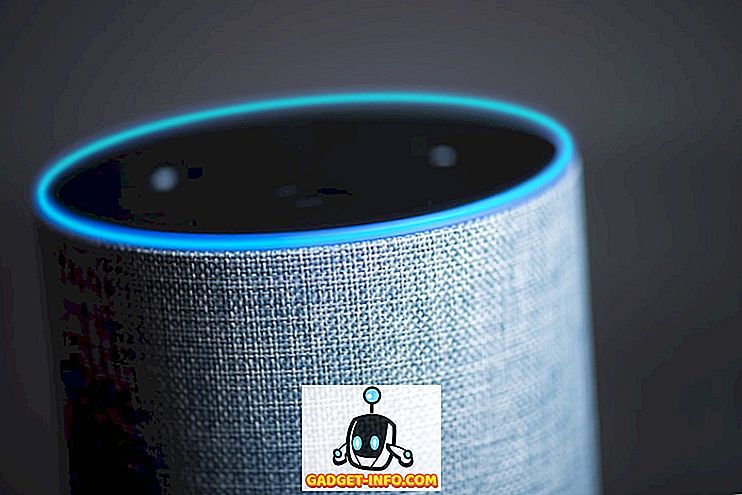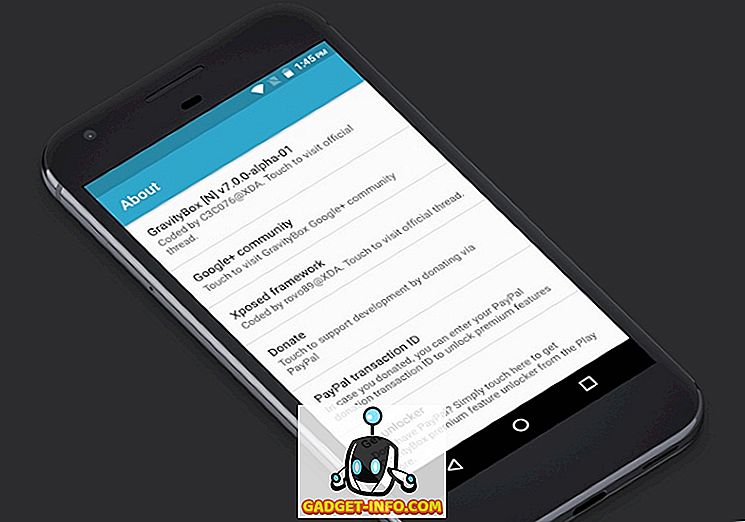Ако сте користили иПхоне, очигледно знате да иОС за прилагођавање нуди готово ништа. Можете променити позадину, организовати иконе апликација и то је све. иОС никада није дизајниран да буде оперативни систем који би корисник превише прилагодио. То је само рад. Међутим, ако желите да прилагодите изглед вашег почетног екрана, имате среће. У овом чланку, рећи ћу вам како можете да прилагодите изглед вашег почетног иПхоне екрана, без да га затворите.
Користите иЕмпти да бисте прилагодили почетни екран
иЕмпти је веб локација која нуди алате за прилагођавање за иОС, које можете користити за прилагођавање изгледа вашег иПхоне почетног заслона. Ова веб страница ће вам омогућити да креирате празне иконе за почетни екран, које ће вам у суштини омогућити да иконе на свом екрану уредите на било који начин, с празним размацима између њих. иЕмпти се такође може користити за креирање прилагођених икона апликација за ваш иПхоне, и све то, без потребе да избацујете бјекство из вашег уређаја.
Рећи ћу вам како можете користити иЕмпти да бисте креирали празне иконе и како можете користити ове празне иконе да бисте распоредили своје апликације на било који начин. Такође ћу вам рећи како можете користити иЕмпти за креирање прилагођених икона апликација за почетни екран.
1. Прилагодите почетни екран празним иконама
Да бисте прилагодили почетни екран помоћу празних икона, пратите следеће кораке:
- У Сафари-ју на вашем иПхоне-у, идите на иЕмпти веб-локацију. Овде, додирните “ Цреате Бланк Ицонс ”.

- На следећем екрану, додирните “Адд”, под насловом “Цустомизе”. Ово ће вас одвести на страницу за учитавање на којој морате да поставите снимак екрана свог почетног екрана. Да бисте то урадили, прво додирните и задржите било коју икону на почетном екрану да бисте ушли у режим уређивања . Затим превуците прстом налево док не дођете до празног почетног екрана са приказом само дока. Снимите слику екрана и поставите је на иЕмпти.

- Додирните “ Цхоосе Филе “ и изаберите снимак екрана из библиотеке фотографија. Затим додирните “ Уплоад Пхото ”.

- Померите се надоле и видећете почетни екран са празним иконама. Можете да додирнете позицију на којој желите да се појави празна икона . За сада ћу изабрати 3 × 3.

- иЕмпти ће затим отворити страницу са иконом. Сада, једноставно додирните икону за дељење у Сафарију и изаберите „ Додај на почетни екран “.

- Видећете икону, заједно са упитником. Једноставно додирните “Адд” .

- Видећете да се икона појављује на почетном екрану. Једноставно додирните и задржите ову икону и поставите је на место тако да одговара позадинској слици .

Када сада притиснете дугме Хоме, видећете да се икона савршено уклапа са позадином, стварајући илузију празног простора између две иконе апликација. Ове кораке можете поновити за више позиција на почетном екрану, како бисте креирали било коју врсту аранжмана за иконе апликација. Ако желите да се отарасите ових празних икона, једноставно морате да додирнете и задржите било коју икону апликације и додирнете крст на плочици празне иконе да бисте је уклонили.

2. Креирајте иконе за прилагођене апликације
Креирање прилагођених икона апликација на иОС-у је такође могуће уз помоћ иЕмпти. Технички, то нису прилагођене иконе апликација; то су пречице до апликација за које желите да имате прилагођену икону. Они користе исти трик као и празне иконе, осим у овом случају, можете одабрати икону коју желите. Међутим, ради једноставности, назваћу их само прилагођене иконе апликација. Дакле, да бисте направили прилагођене иконе апликација, следите следеће кораке:
- У Сафари-ју на вашем иПхоне-у, идите на иЕмпти веб-локацију. Померите се надоле и додирните “иЦустом: Цустом апп ицонс” . На страници која се отвара, додирните “ Старт Нов! “.

- Померите се надоле и изаберите апликацију за коју желите да имате прилагођену икону. Пробажу на Видеос. Затим учитајте ПНГ или ЈПГ слику да бисте је користили као икону или је додајте из УРЛ-а.

- Када завршите, померите се надоле и додирните „ Идемо “. Сајт ће за вас генерисати пречицу. Када завршите, додирните “ Опен Попуп “.

- На следећој страници додирните икону „ Схаре “ у Сафарију и додирните „ Адд то Хоме Сцреен “.

- Избришите знак питања и унесите име које желите да икона има на почетном екрану. Идем са " Видеос ". Затим додирните „ Додај “.

Сада ћете на почетном екрану видети икону под називом “Видео” са прилагођеном иконом коју сте изабрали. Можете додирнути ову икону да бисте покренули апликацију Видеозаписи на вашем иПхоне уређају. Можете креирати иконе пречица као што су ове за многе апликације помоћу веб локација као што је иЕмпти.
Ако иЕмпти не функционише довољно добро за вас, макеовр је још један веома добар веб сајт који можете користити за прилагођавање иПхоне екрана. Користи исте методе као иЕмпти за креирање празних икона за почетни екран, и то довољно добро. Међутим, лично, пронашао сам иконе иЕмпти-а да се боље подударају са мојом “Деатх Стар” позадином.
Прилагодите почетни екран за иПхоне помоћу прилагођених икона апликација
Можете користити веб-сајтове као што су иЕмпти и Макеовр да бисте креирали забавне и цоол распореде за почетни екран. Да, то је пуно посла, али ако имате нешто на уму, може испасти заиста добро користећи празне иконе и прилагођене логотипе апликација. Дакле, направите неке кул прилагођене изгледе почетног екрана за ваш иПхоне и иПад и поделите их са нама. Такође, ако се суочите са било каквим проблемима са коришћењем ових веб сајтова, слободно их размотрите у одељку за коментаре испод.